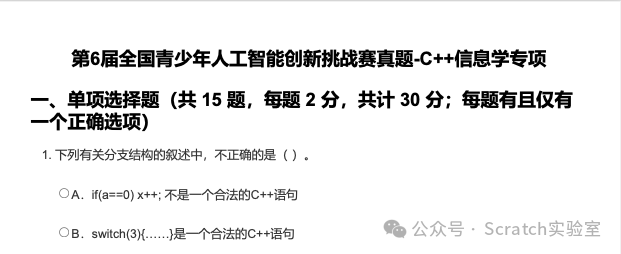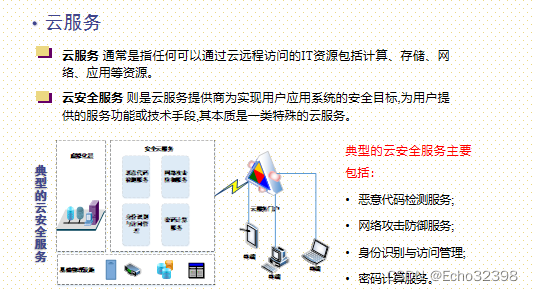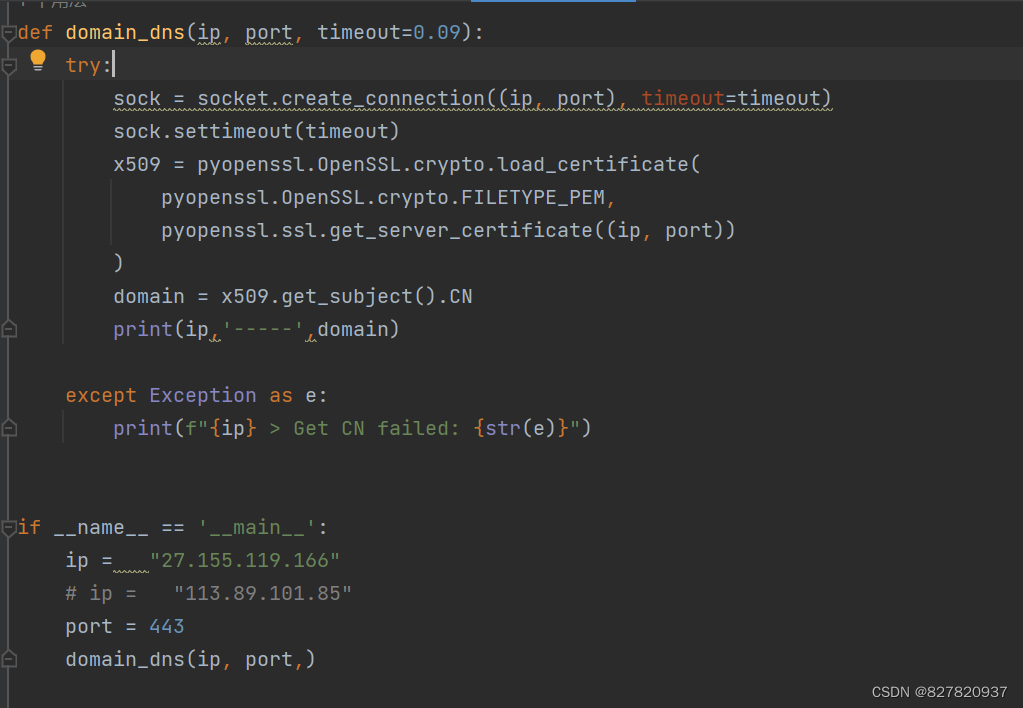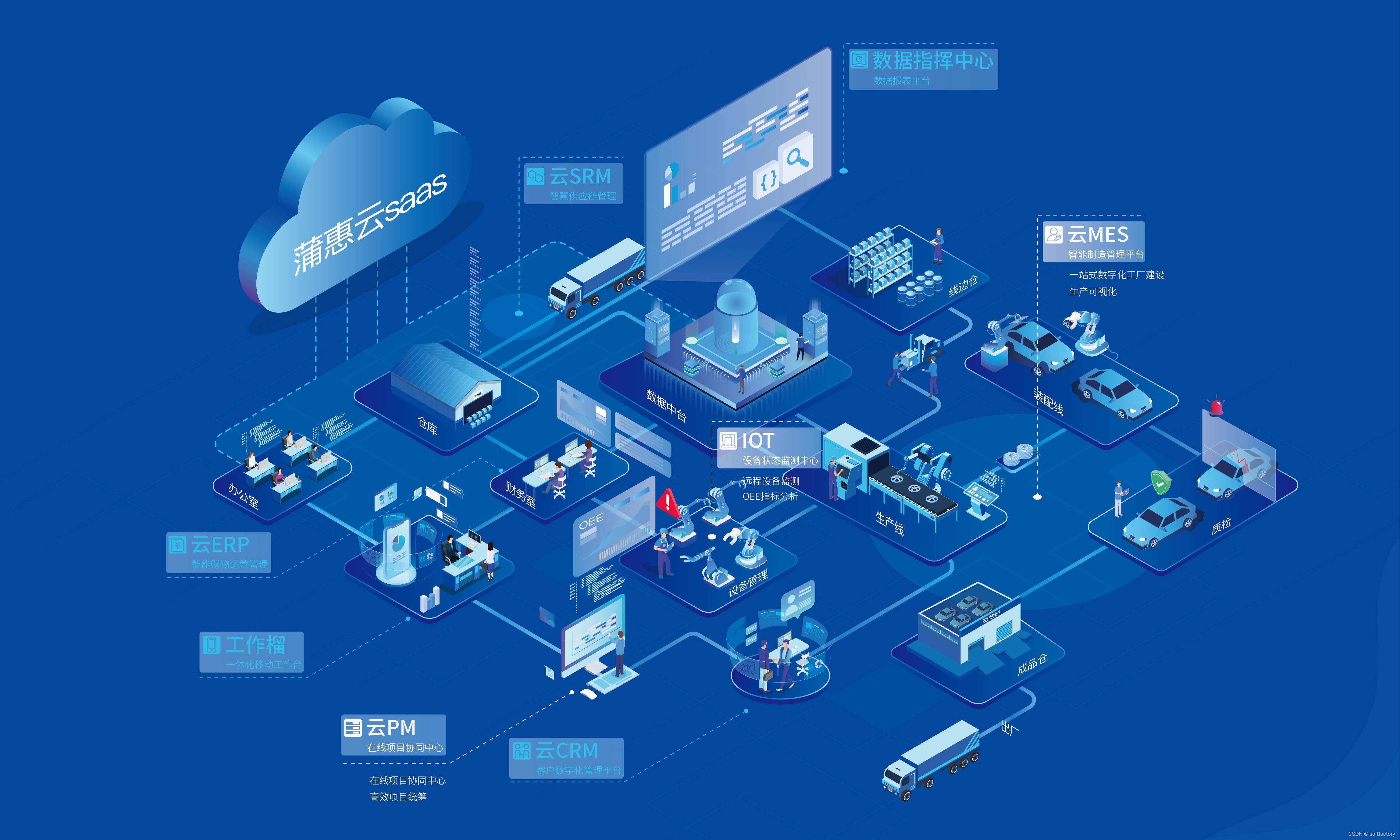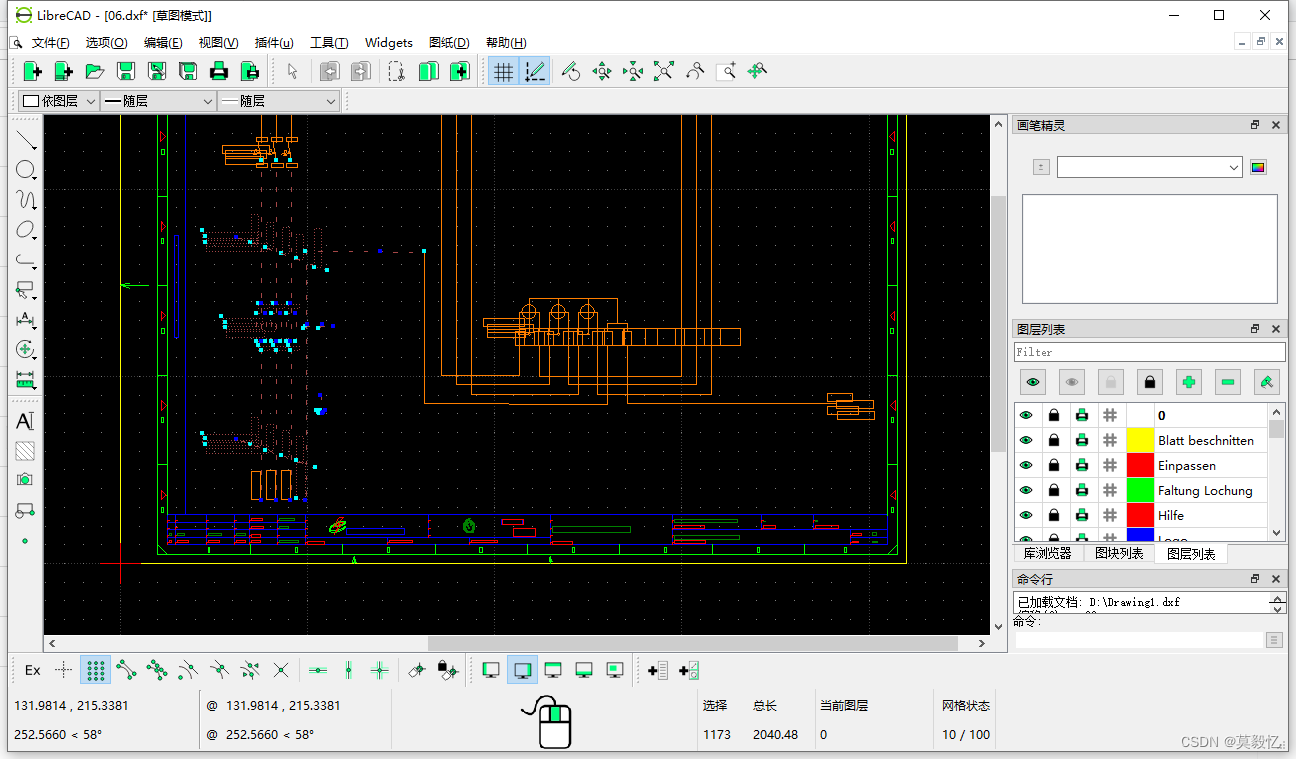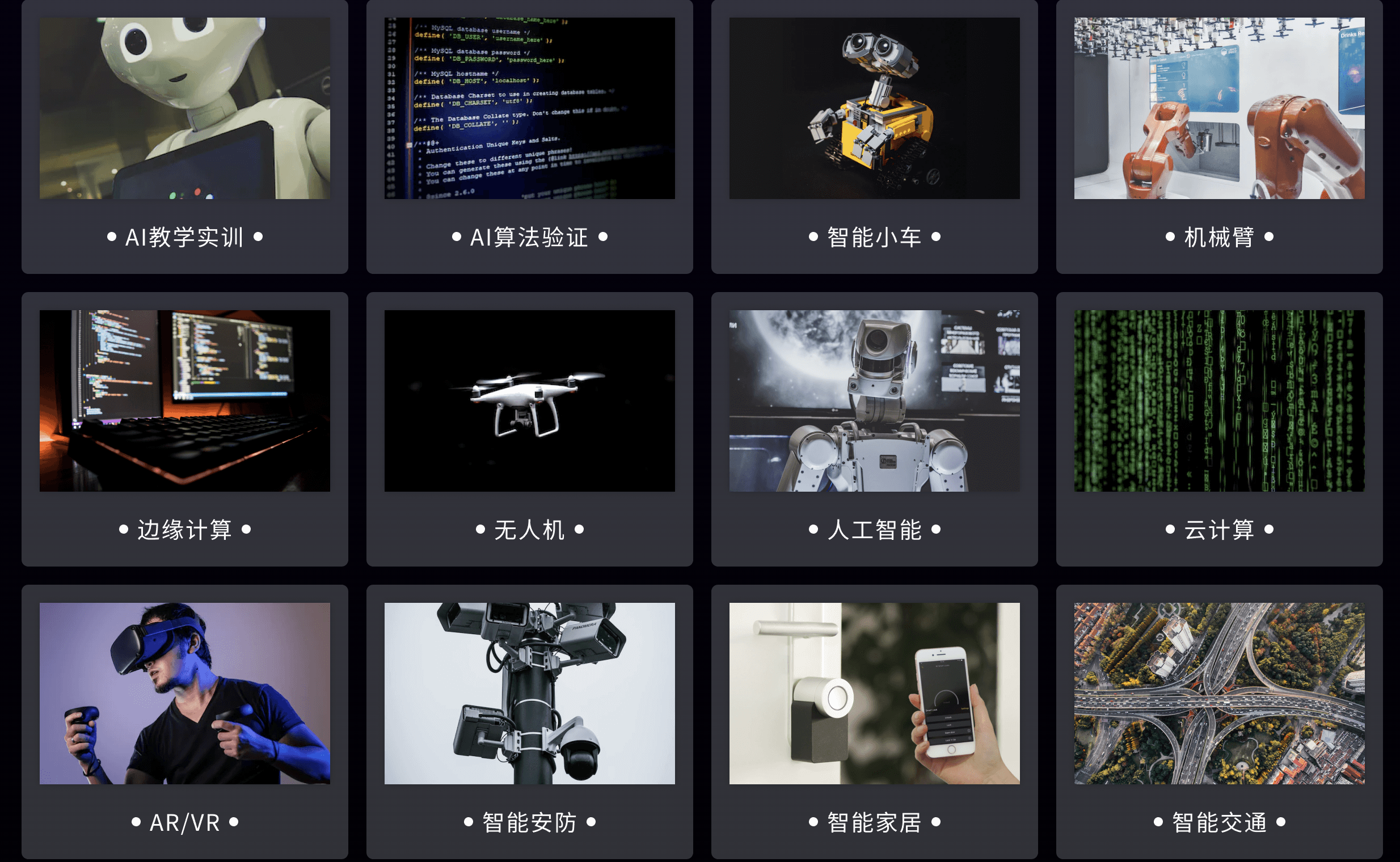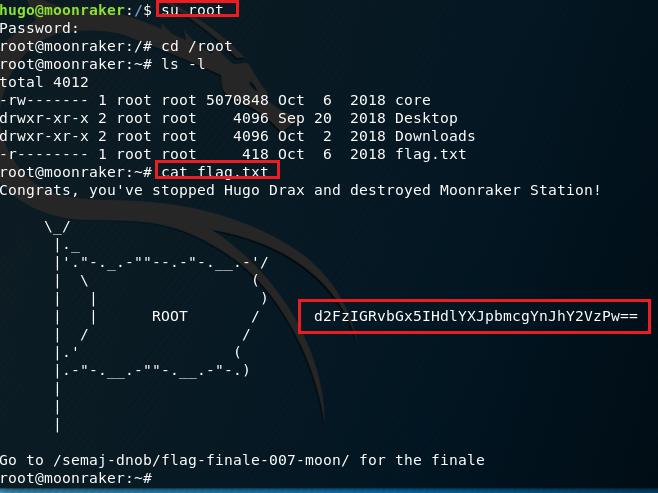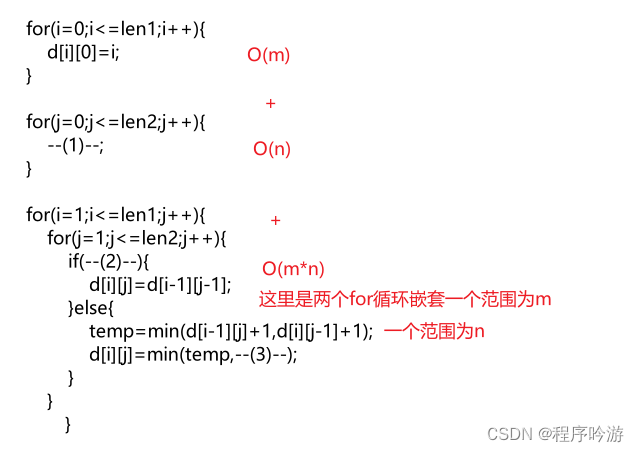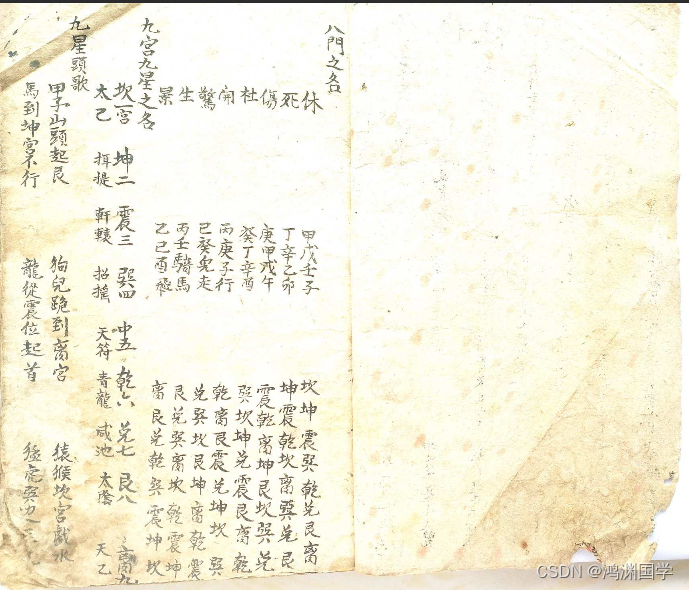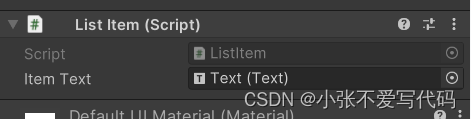pdf打开方式怎么设置默认?你是否曾遇到过打开PDF文档时,默认的打开程序并非你所需要的,从而影响了工作效率?别担心,本文将为你详细解读如何设置PDF的默认打开方式,让你的工作更加高效便捷。

首先,我们需要明确一点:不同的操作系统和PDF阅读器,设置默认打开方式的方法可能会有所不同。但大体上,我们可以遵循以下步骤进行操作。
对于Windows系统用户,你可以通过以下步骤来设置PDF的默认打开方式:
找到任意一个PDF文件,右键点击该文件,选择“打开方式”——“选择其他应用”。
在弹出的对话框中,选择你希望作为默认打开方式的PDF阅读器,然后勾选“始终使用此应用打开.pdf文件”选项。点击“确定”按钮,完成设置。
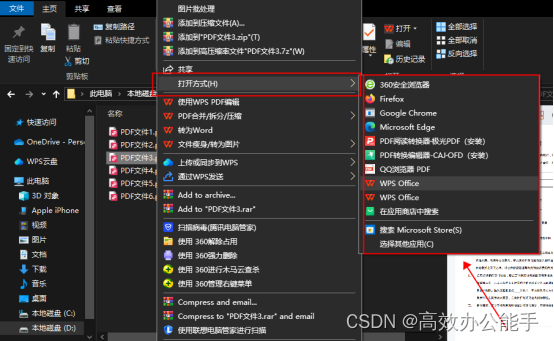
对于Mac系统用户,设置方法稍有不同:
找到任意一个PDF文件,右键点击该文件,选择“打开方式”——“其他”。在弹出的应用程序列表中,选择你希望作为默认打开方式的PDF阅读器。选中该阅读器后,点击“全部更改”按钮,即可将该阅读器设置为所有PDF文件的默认打开方式。
除了以上方法外,你还可以通过一些专业的PDF编辑工具来打开。比如说嗨动PDF编辑器。这是一款支持pdf阅读编辑的工具。
我们点击【打开文件】选项,然后把要打开的PDF文件上传进去。接着,就可以使用里面的阅读或者的编辑功能了。下面就给大家简单介绍一下里面所包含的具体功能:
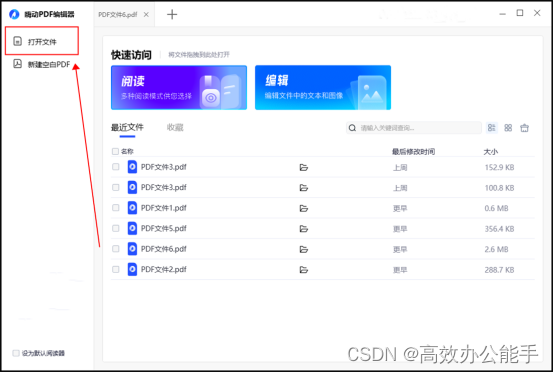
添加注释:点击【注释】选项,就可以给文档添加文本注释、便签、设置高亮等等操作。
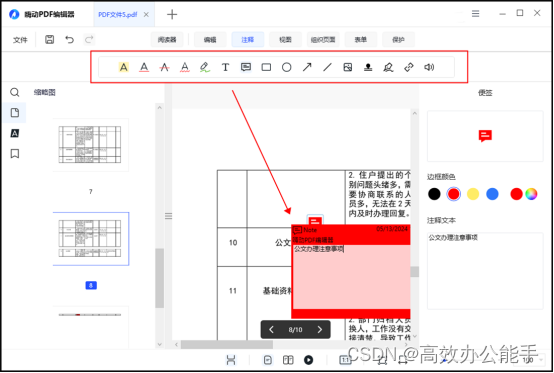
编辑功能:点击【编辑】选项之后,可以添加文本、图片,设置页码、页眉页脚还可以添加水印。

文本翻译:这个工具中还提供了文本翻译功能,只需要选中想要翻译的内容,然后点击【翻译】选项就可以进行翻译了。
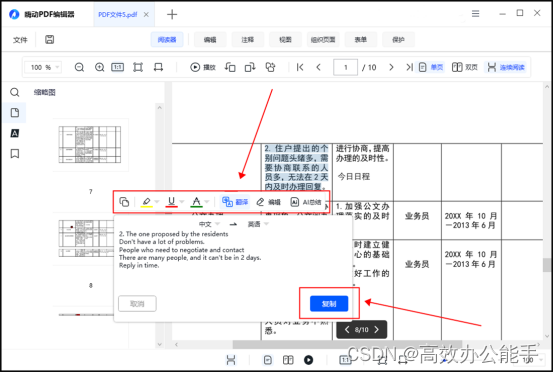
pdf打开方式怎么设置默认?今天给大家介绍的这几种设置方法大家都学会了没,如果还想要了解更多实用技巧欢迎评论区留言哦!